Hướng dẫn tải nhạc chuông iPhone remix siêu đơn giản, siêu hot 2022
Nội dung chính
Trong bài viết này, Di Động Thông Minh sẽ hướng dẫn các bạn chi tiết về các bước thực hiện cài nhạc chuông iPhone remix thông qua ứng dụng GarageBand siêu dễ dàng và thuận tiện ngay trên điện thoại nhé!
.png)
1. Cách tải nhạc chuông remix cho iPhone bằng ứng dụng GarageBand
Với GarageBand, việc tạo nhạc chuông sẽ đơn giản hơn nhiều. GarageBand có một số ưu điểm như: ứng dụng chạy trực tiếp trên điện thoại, có thể tạo nhạc chuông remix nhanh chóng, đơn giản cho iPhone ngay lập tức,... Điều này giúp bạn khắc phục khó khăn và các bất tiện của iTunes hay một số ứng dụng khác khi phải sử dụng thêm các thiết bị laptop, máy tính.
Lưu ý: Garageband chỉ miễn phí trên iOS 14.0 trở lên, những chiếc iPhone đời cũ hơn phải mua nó từ App Store.
Bước 1: Để có thể tạo nhạc chuông iPhone bằng GarageBand bạn tải ứng dụng GarageBand cho iPhone tại đây.
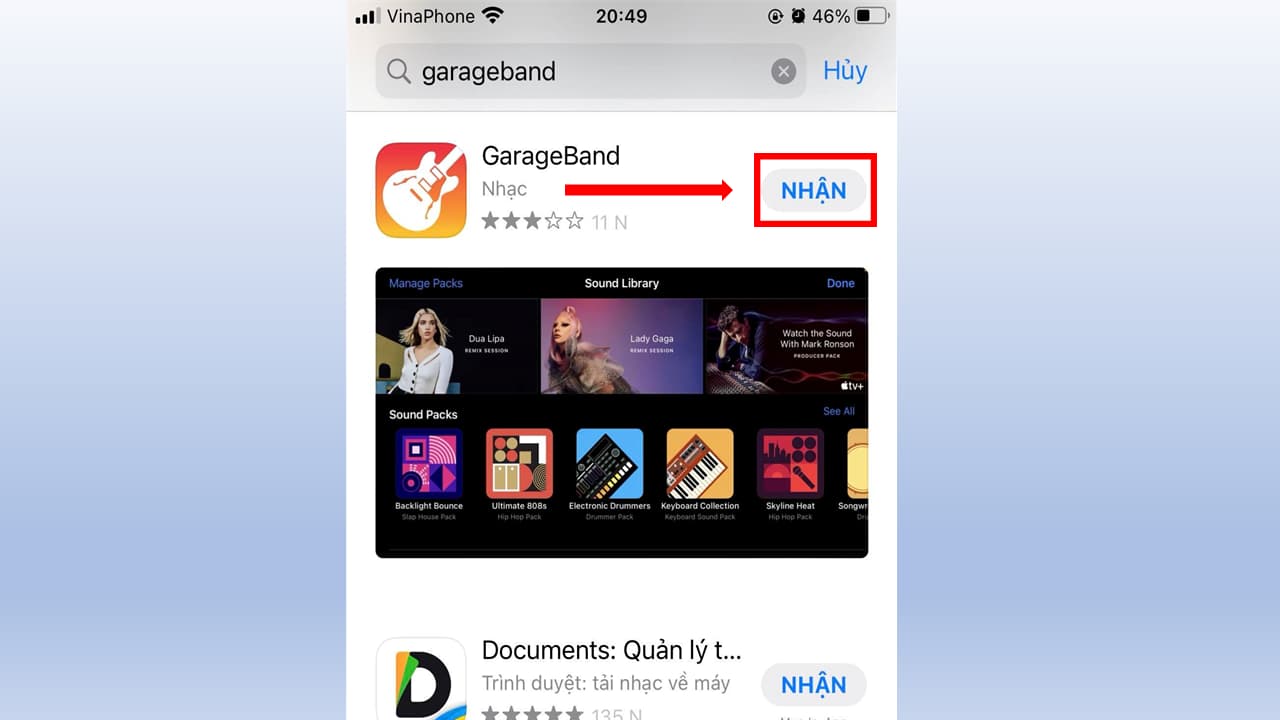
Bước 2: Mở GarageBand trên điện thoại của bạn sau đó nhấn vào tab Bộ thu âm thanh (Audio Recorder) nhé!
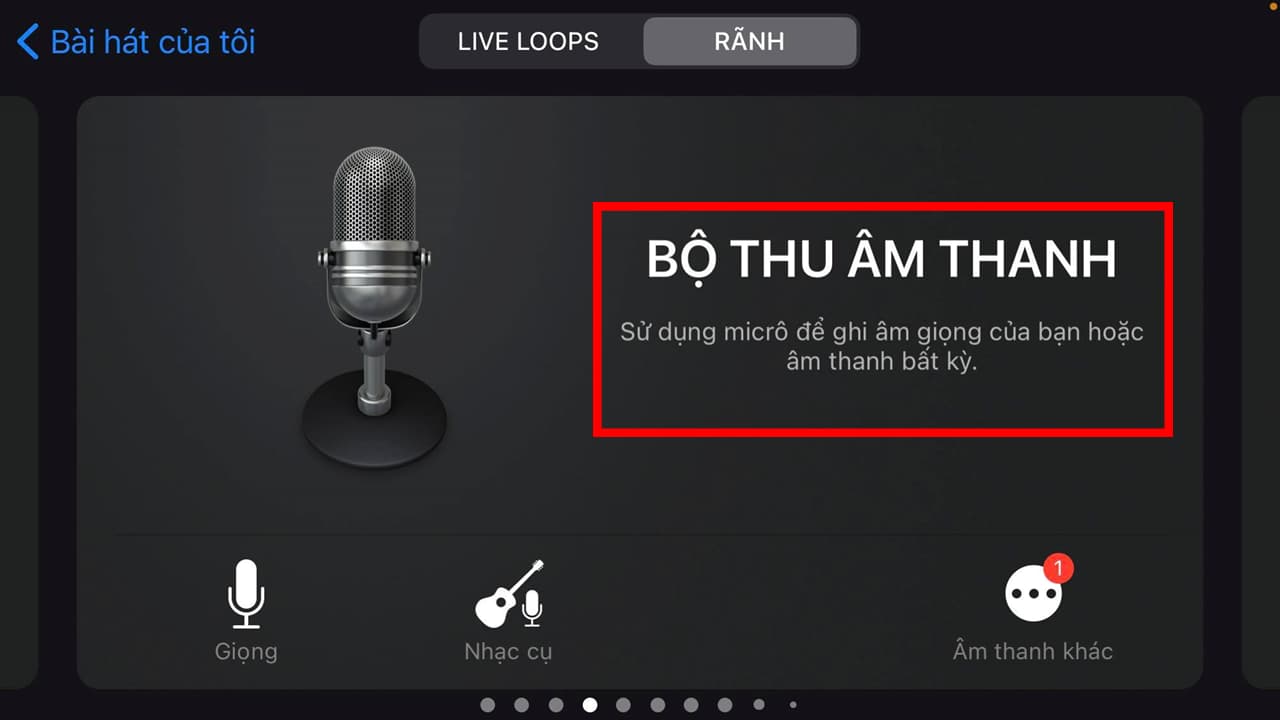
Bước 3: Qua màn hình tiếp theo, bạn nhấp vào biểu tượng hiển thị ba dòng âm thanh như hình dưới đây
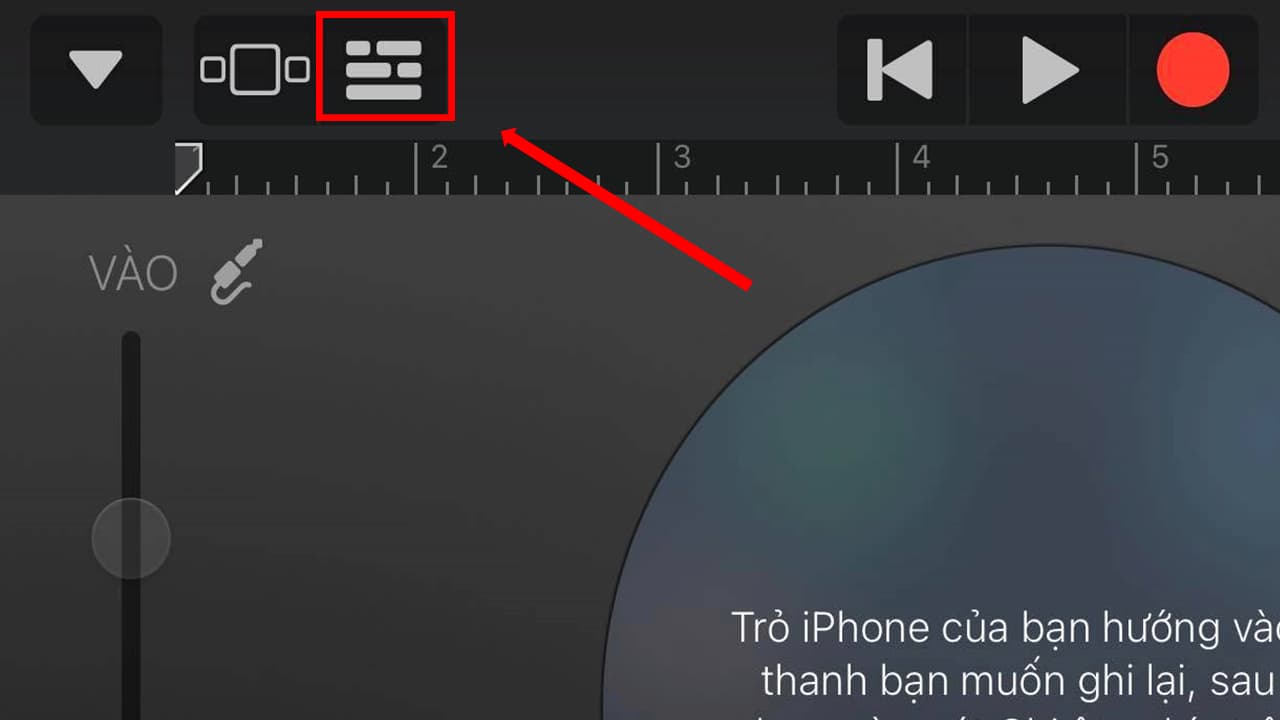
Bước 4: Tiếp đến, bạn ấn vào biểu tượng Vòng lặp (Loop) ở góc phía trên bên phải màn hình
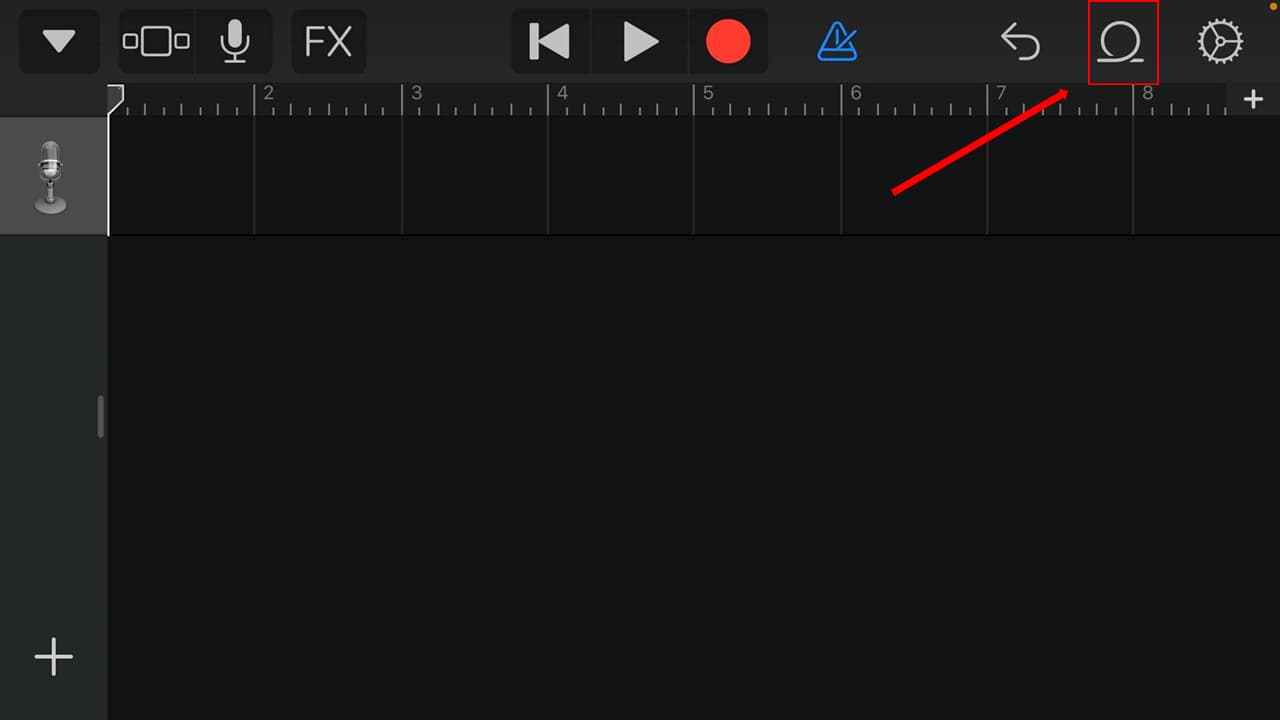
Bước 5: Sau đó bạn chọn Duyệt các mục từ ứng dụng tệp (Lưu ý rằng bạn cần tải sẵn bài nhạc mà bạn mong muốn trước khi tiến hành tạo nhạc chuông nhé!)
Nếu bạn chưa tìm được nhạc chuông ưng ý thì Di Động Thông Minh đã gợi ý một số website với những bản nhạc remix chất lượng ở bên dưới.
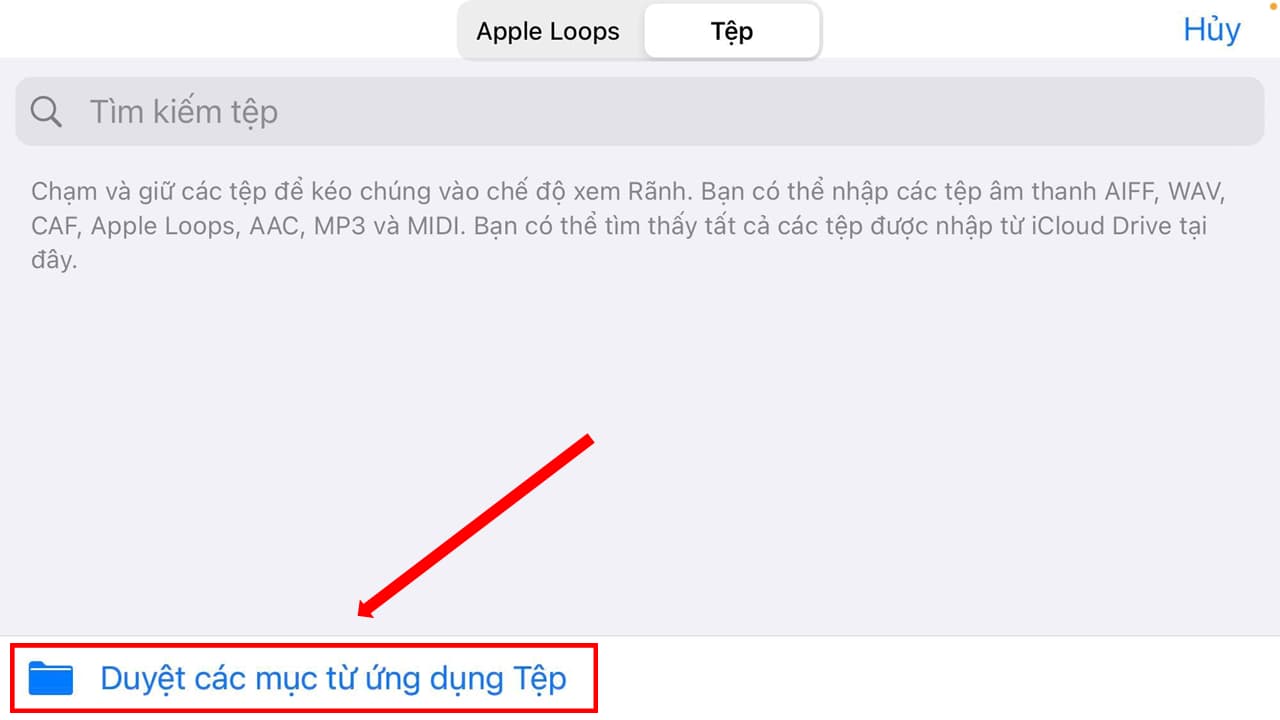
Bước 6: Chọn thư mục chứa file nhạc mà bạn đã tải xuống từ trước
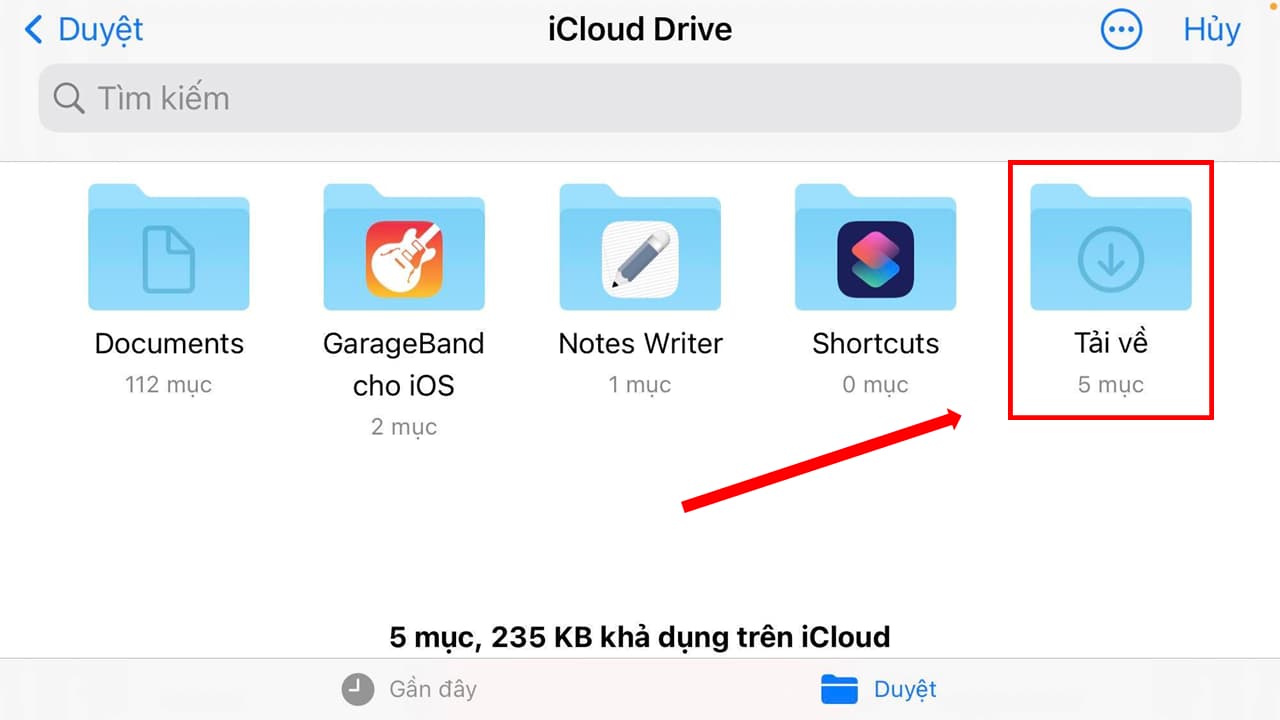
Bước 7: Kế tiếp, chọn vào bài hát remix mà bạn muốn cài làm nhạc chuông
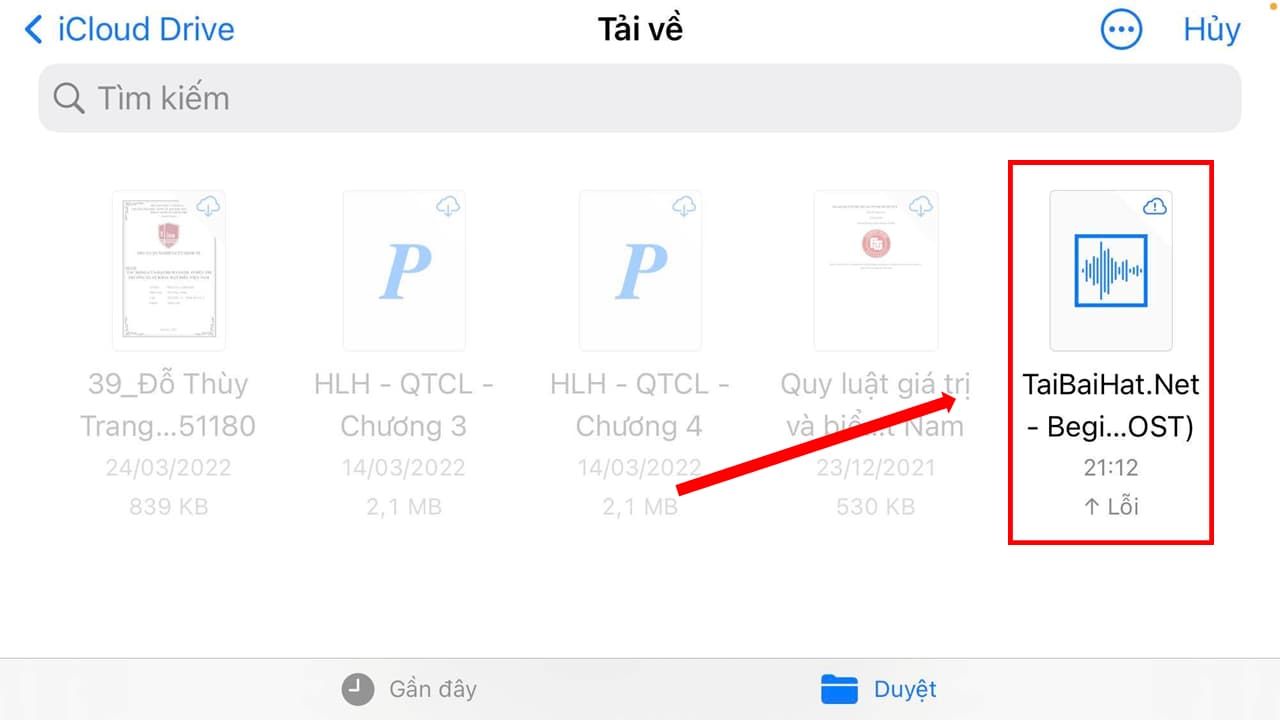
Bước 8: Sau khi lựa chọn được bài hát yêu thích, hãy nhấn vào dấu "+" nằm dưới nút Settings
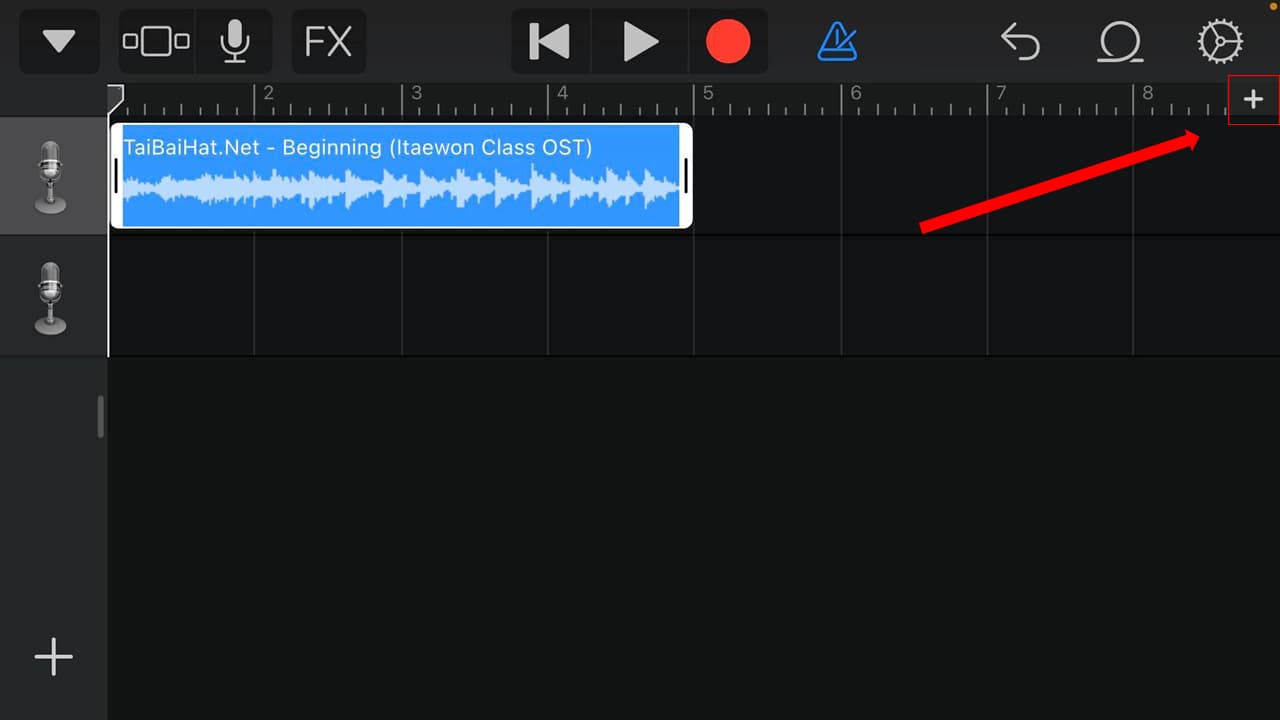
Bước 9: Tiếp theo, bạn nhấn chọn vào Tiết đoạn A (section A) rồi bật tính năng Tự động (Automatic). Do nhạc chuông trên iPhone chỉ được có độ dài 30s nên bạn hãy cắt đoạn nhạc mà bạn yêu thích nhất nhé
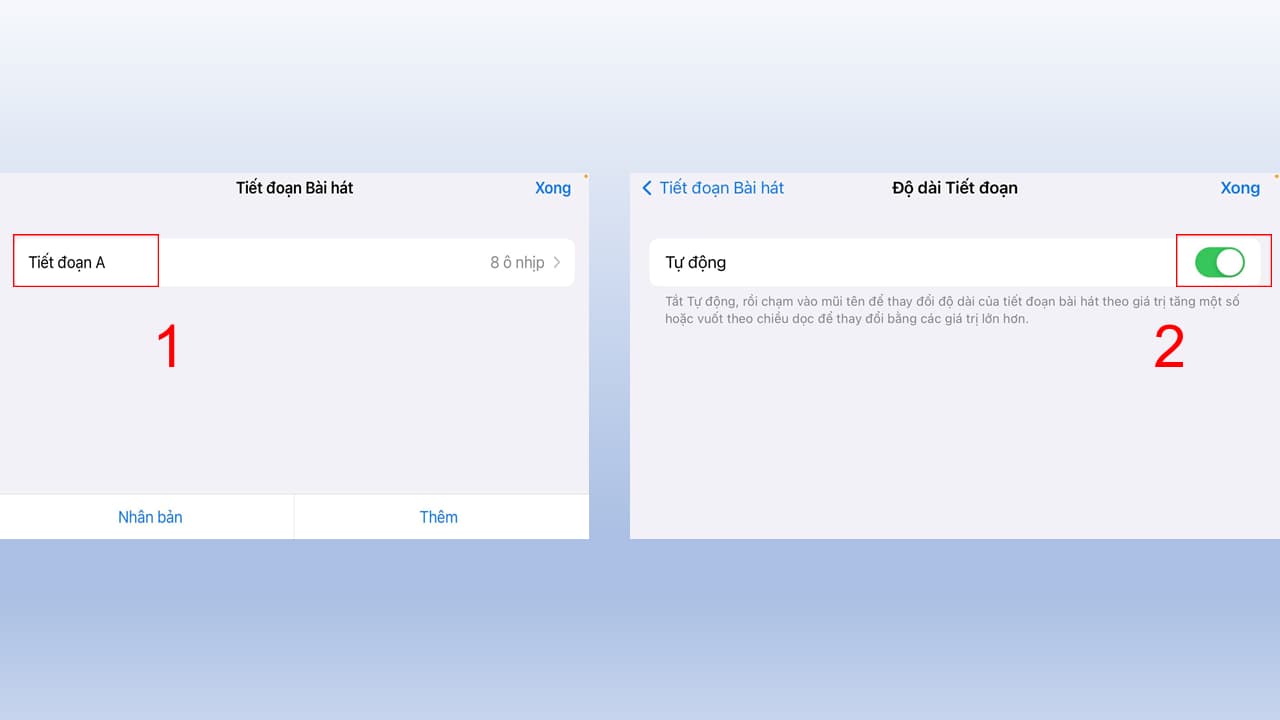
Bước 10: Sau khi đã có được đoạn nhạc ưng ý nhất, công việc của bạn đã gần xong. Bây giờ, bạn hãy nhấp vào biểu tượng hình tam giác ở góc trên bên trái và chọn Bài hát của tôi để lưu lại kiệt tác của mình
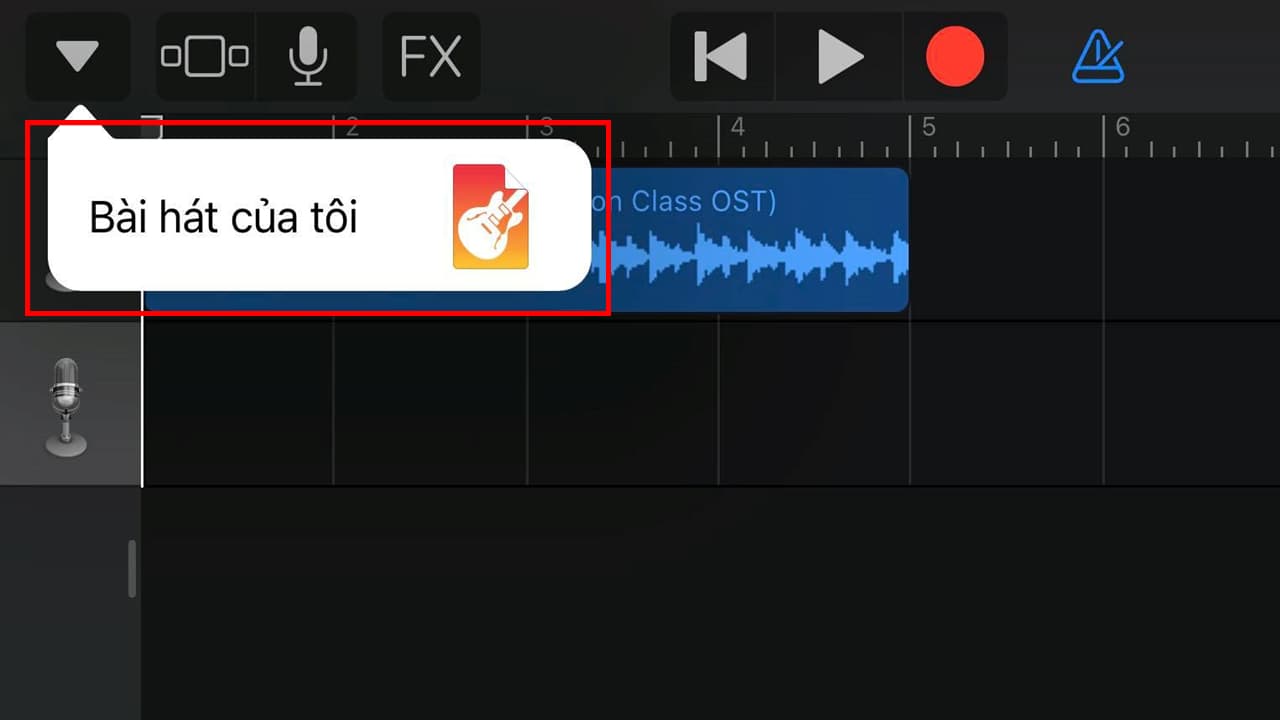
Bước 11: Tới bước kế tiếp, nhấn vào bài hát của bạn sau đó chọn Chia sẻ
.jpg)
Bước 12: Chọn vào Nhạc chuông
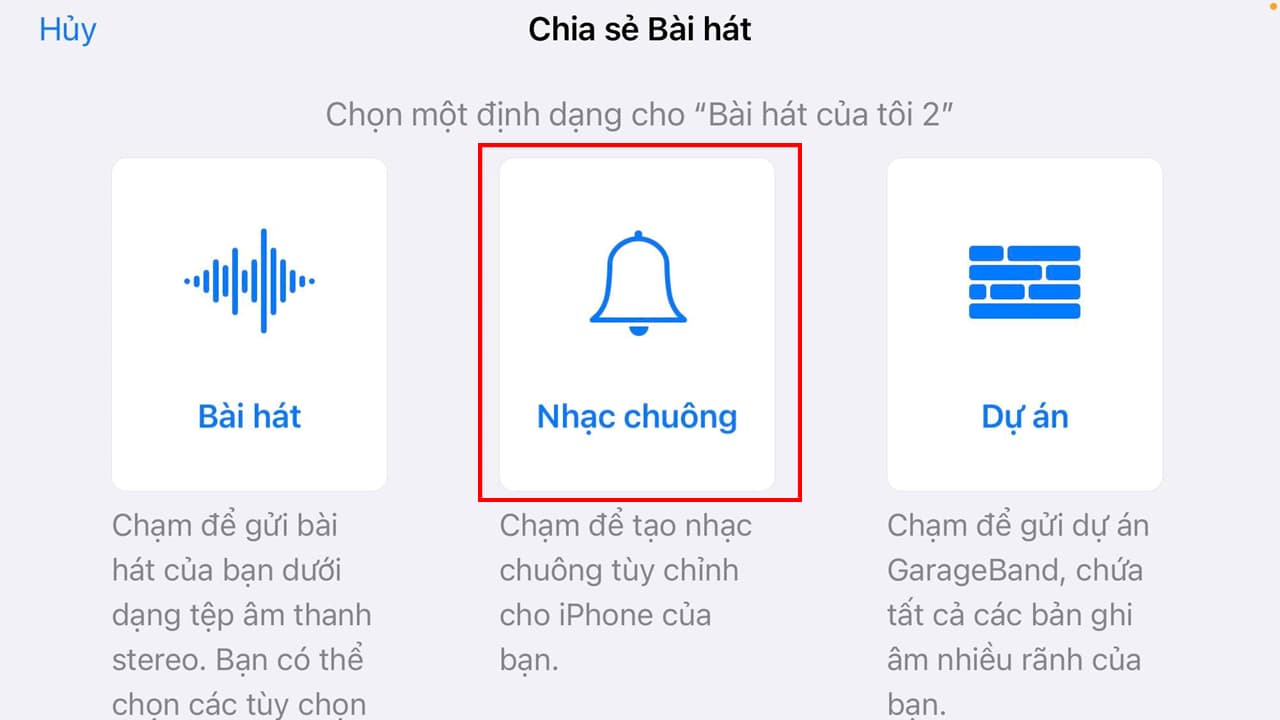
Bước 13: Bạn hãy đặt tên cho nhạc chuông sau đó ấn xuất, chọn OK để hoàn thành tác vụ
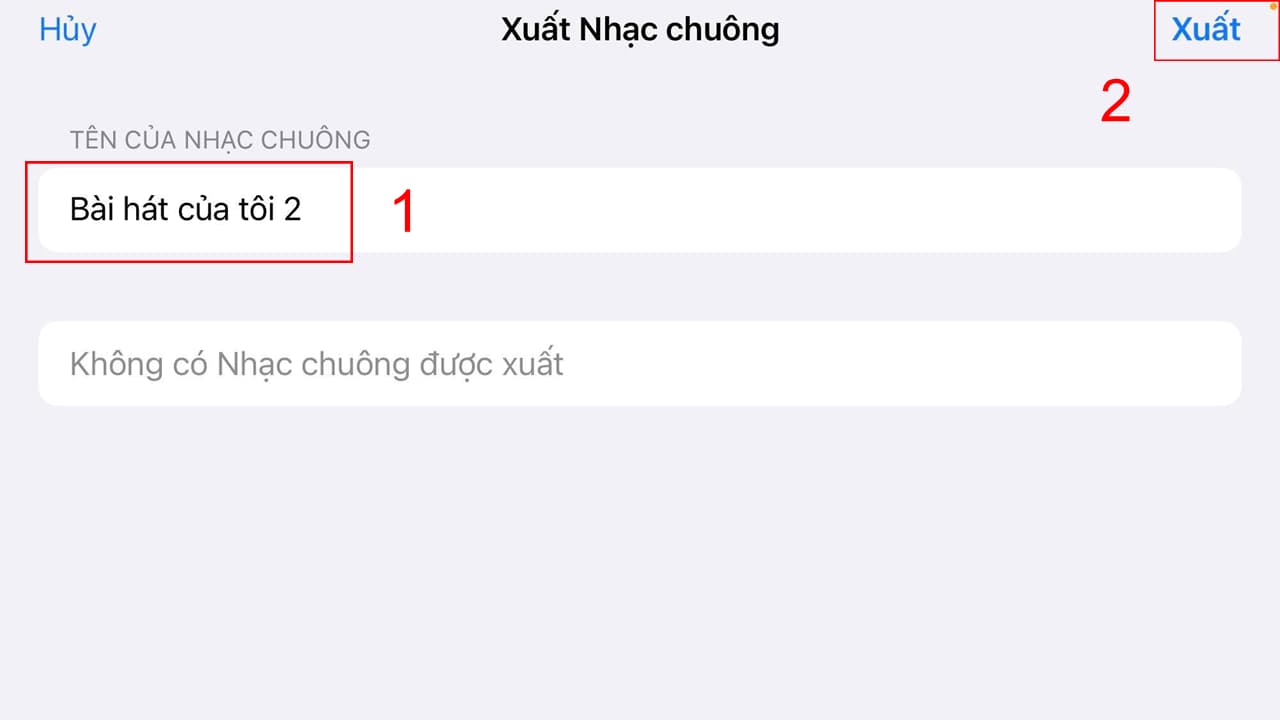
Bước 14: Bạn hãy mở mục Nhạc chuông trong Cài đặt trên điện thoại để cài nhạc chuông cho iPhone thôi
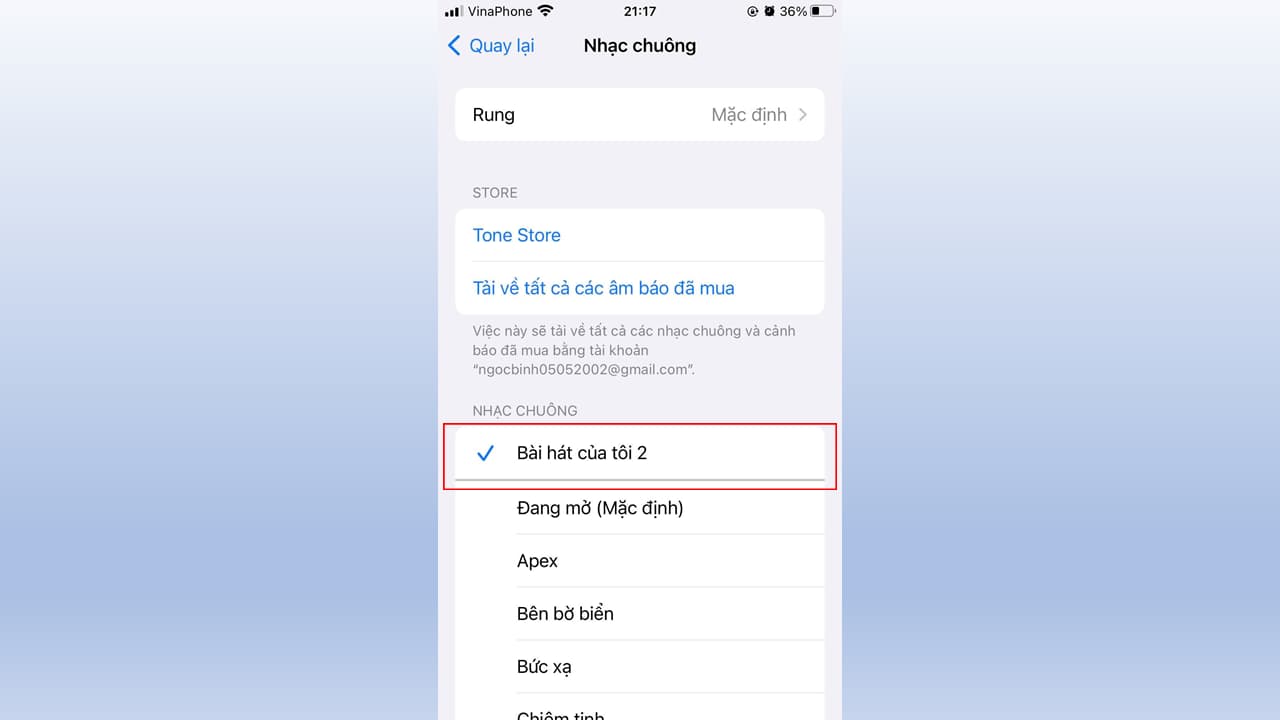
2. Một số bản nhạc chuông iPhone remix hot nhất 2022
Dưới đây là một số bản nhạc chuông iPhone remix cực hot đang làm mưa làm gió ở thời điểm hiện tại mà Di Động Thông Minh gợi ý cho bạn:
Nhạc chuông iPhone Remix hot nhất 2022
3. Một số ứng dụng phổ biến khác
Ngoài GarageBand, bạn có thể tham khảo một số ứng dụng khác giúp hỗ trợ chúng ta trong việc tải nhạc chuông iPhone remix về điện thoại. Những ứng dụng này đa số đều có mặt trên app store, bạn có thể tải xuống một cách dễ dàng và nhanh chóng.
iTunes
Đây là một trong những cách tạo nhạc chuông iPhone miễn phí được nhiều người sử dụng. Chỉ với thao tác đơn giản, bạn có thể tự tạo ngay cho mình một bản nhạc chuông ưa thích trong chớp mắt.
.jpg)
Phần Mềm Zedge
Zedge là một ứng dụng miễn phí cung cấp nhiều lựa chọn về hình nền, nhạc chuông, hình nền động và các tính năng khác để tùy chỉnh điện thoại thông minh của bạn.
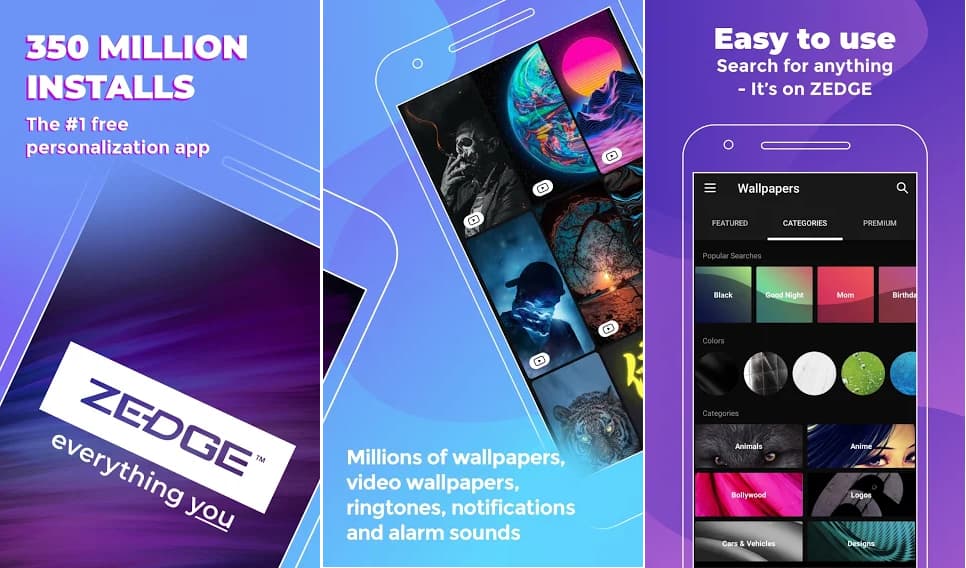
Bạn không chỉ có thể download miễn phí nhạc chuông, hình nền, giao diện, game, video... mà còn được cung cấp những công cụ hữu hiệu để tự thực hiện nhiều thứ theo phong cách của mình.
Trên đây là hướng dẫn chi tiết cách cài nhạc chuông remix cho iPhone dễ dàng thông qua ứng dụng Garageband. Hy vọng bài viết này sẽ giúp bạn có những bản nhạc chuông yêu thích. Đừng quên theo dõi Di Động Thông Minh để biết thêm nhiều bài viết hữu ích khác nhé!
Chủ đề hot
Tin xem nhiều
- 1Mộc Mobile – Didongthongminh 15 Trần Đại Nghĩa: Ghé Qua Liền Tay, Nhận Ngay Phụ Kiện Miễn Phí!
- 2Mua Máy Tính Bảng iPad Nguyên Bản Giá Tốt Cho Học Sinh, Sinh Viên: Mộc Mobile - Didongthongminh 15 Trần Đại Nghĩa
- 3iPhone 12 Pro Max năm 2025: Có còn đáng mua? Đánh giá chi tiết
- 4Rước Lộc Vàng, Đón Tết An Khang khi mua iPhone Cũ tại Di Động Thông Minh
- 5Hé lộ thông tin Realme Neo 7 cấu hình ngon và pin trâu nhất tầm giá
 iPad Cũ
iPad Cũ







Bình luận (0)
Viết bình luận của bạn
Địa chỉ email của bạn sẽ được bảo mật. Các trường bắt buộc được đánh dấu *